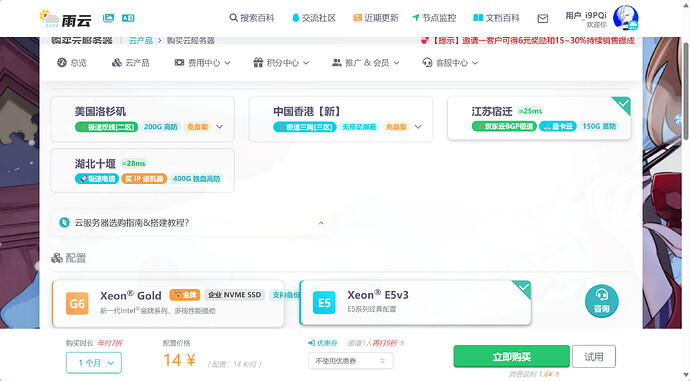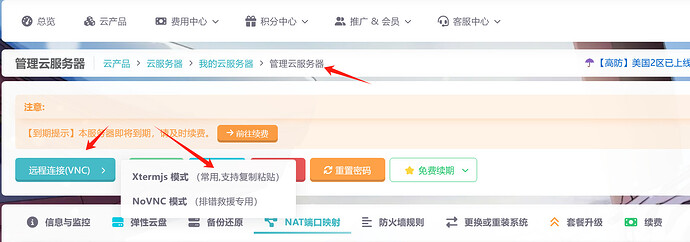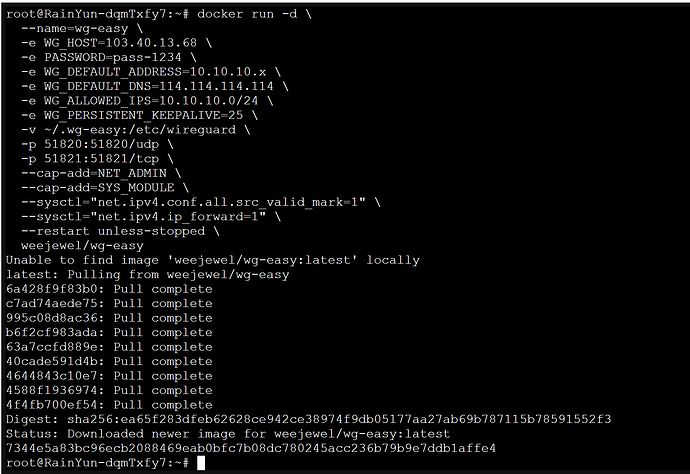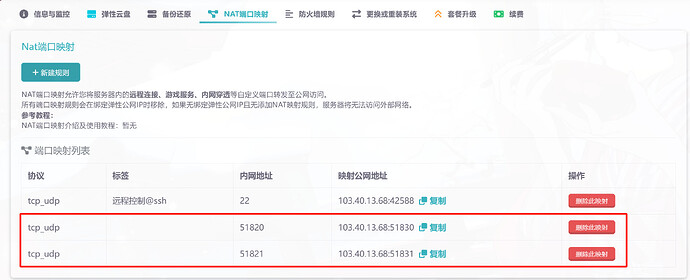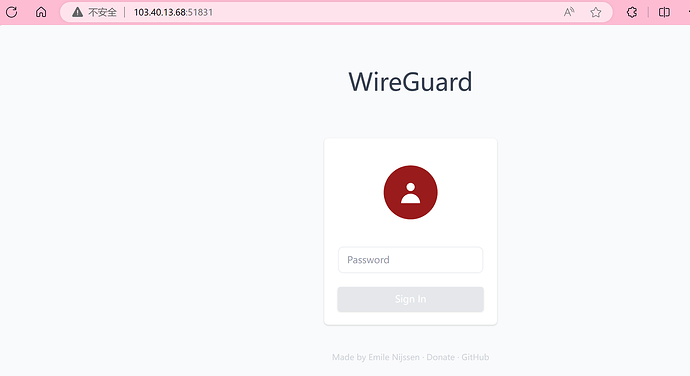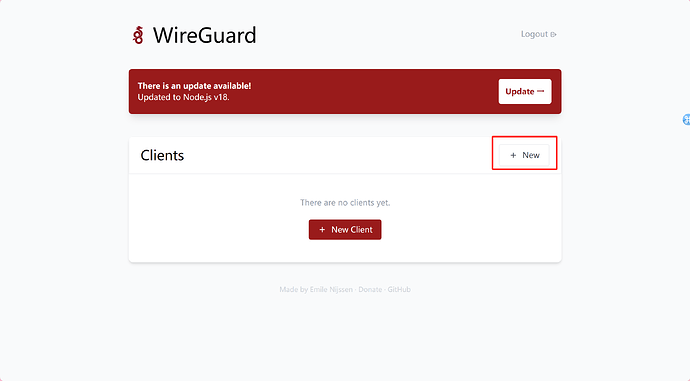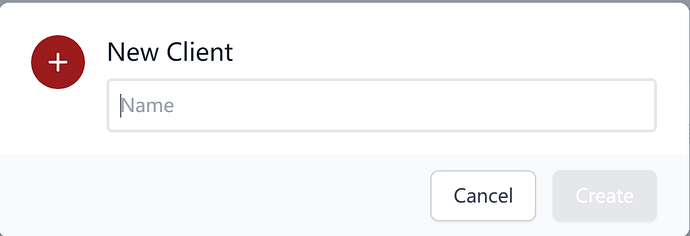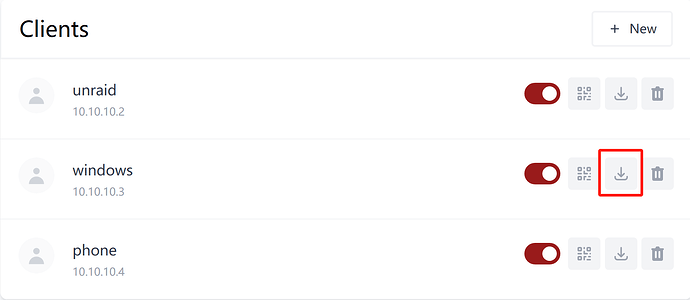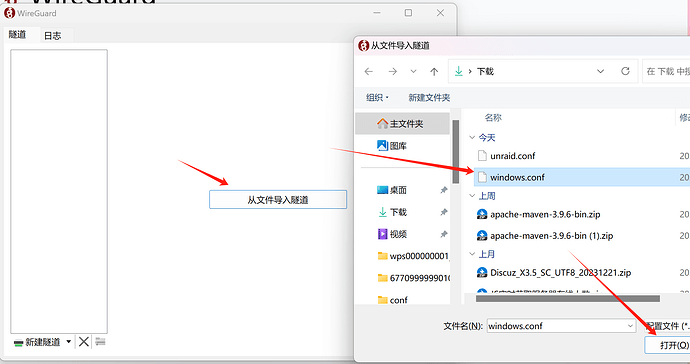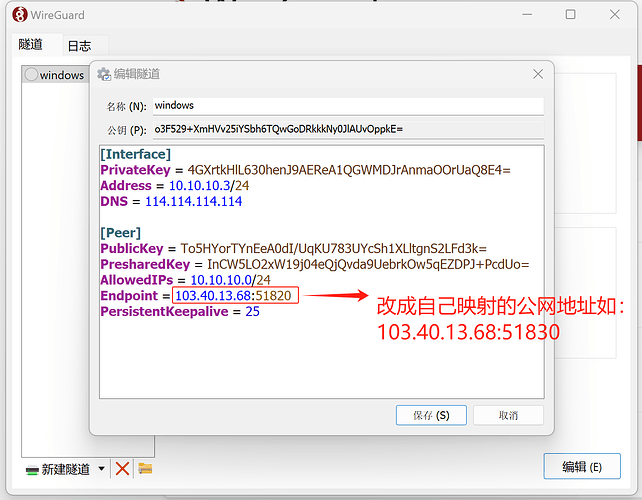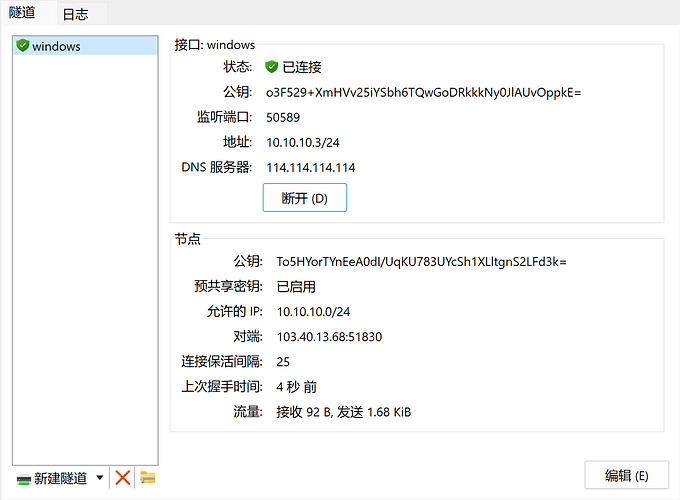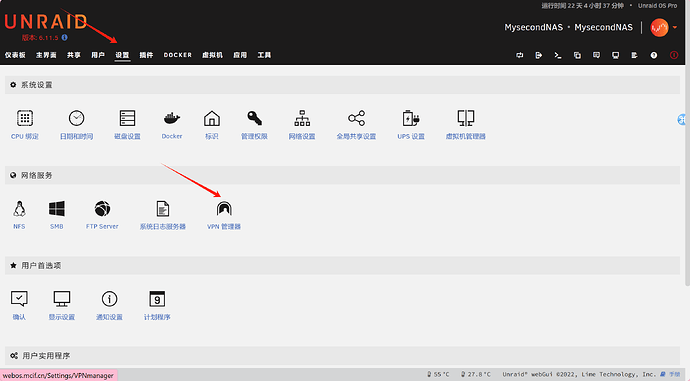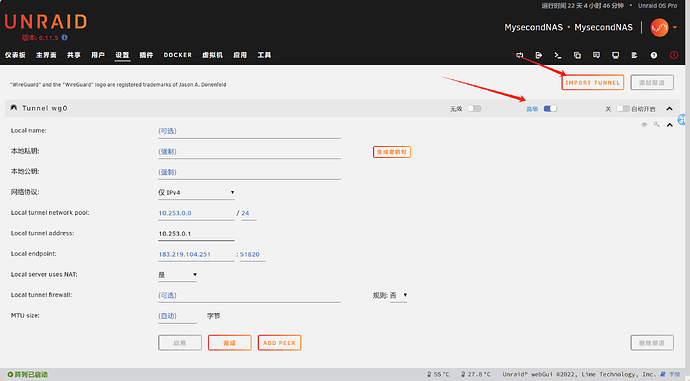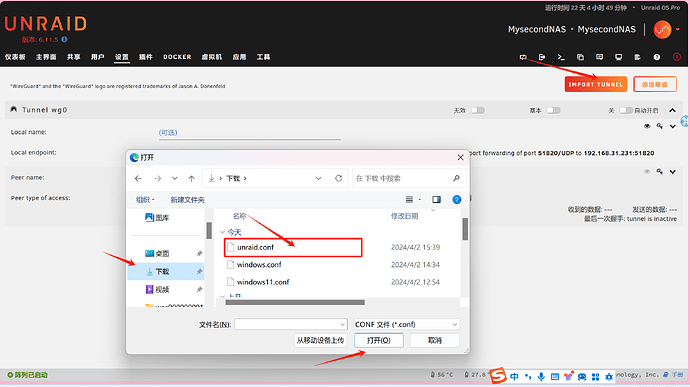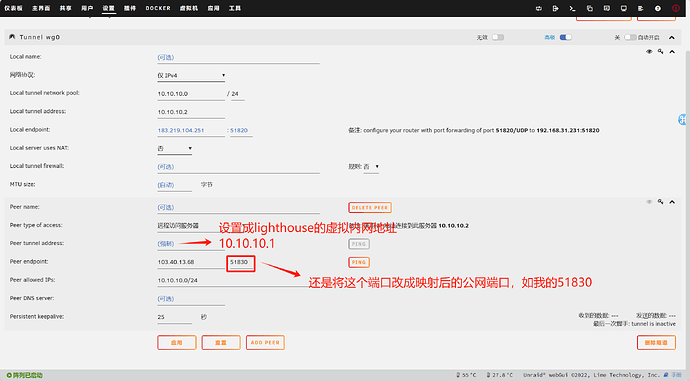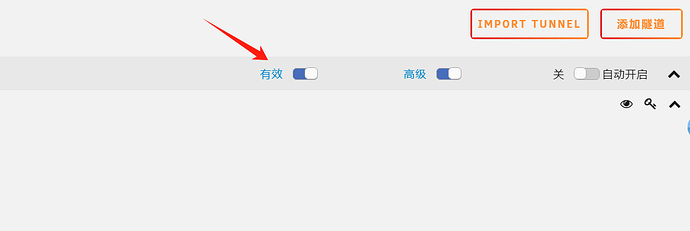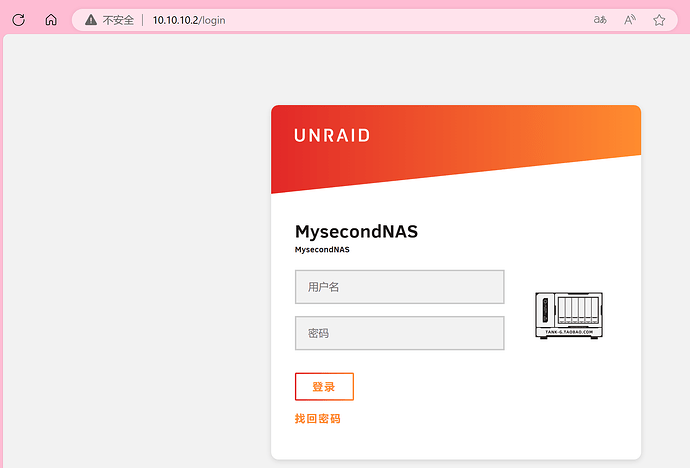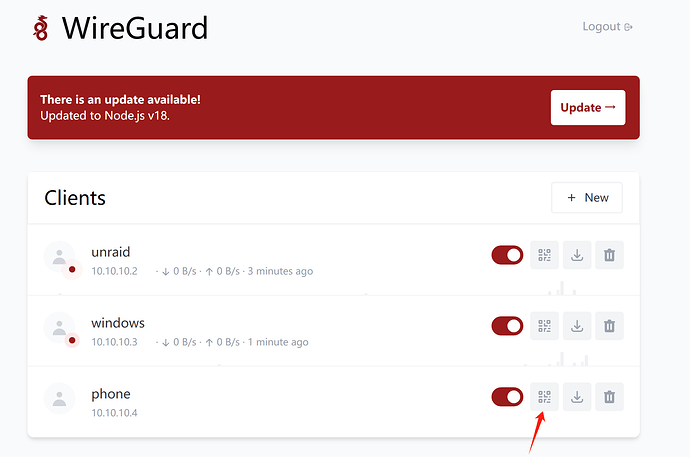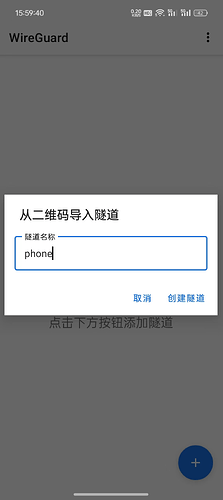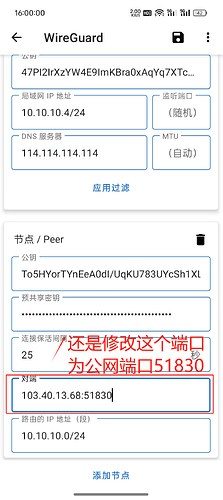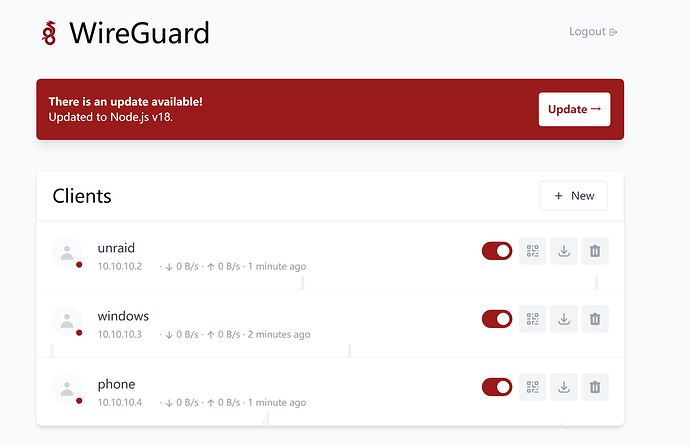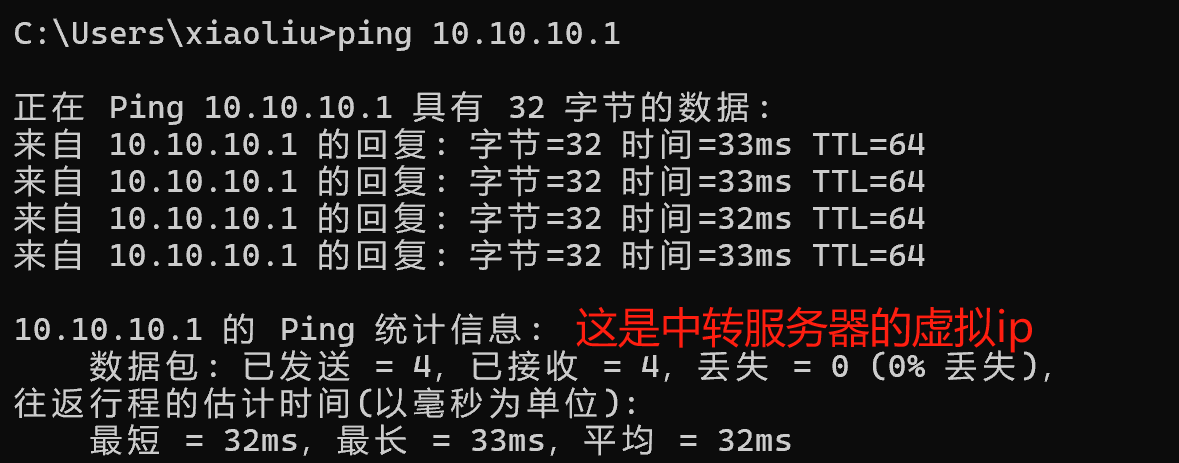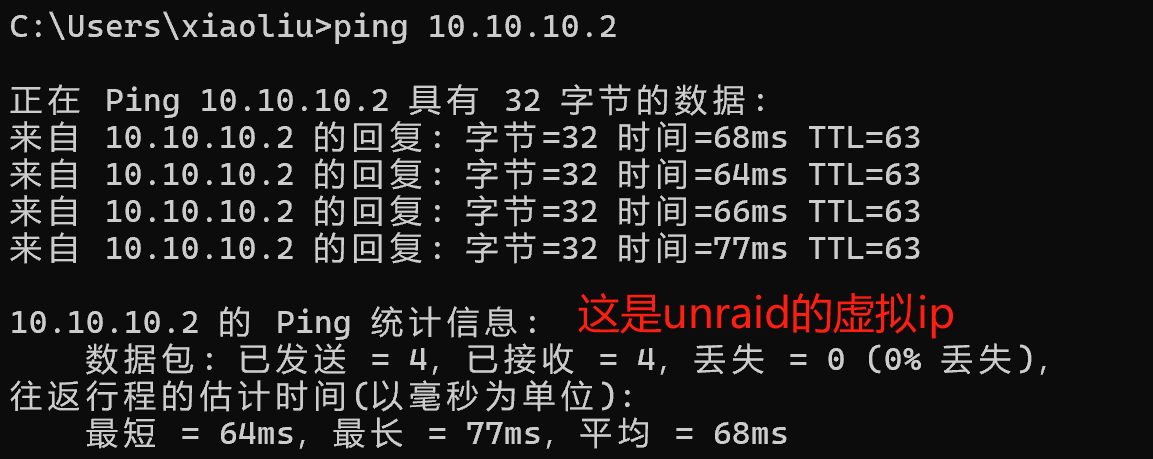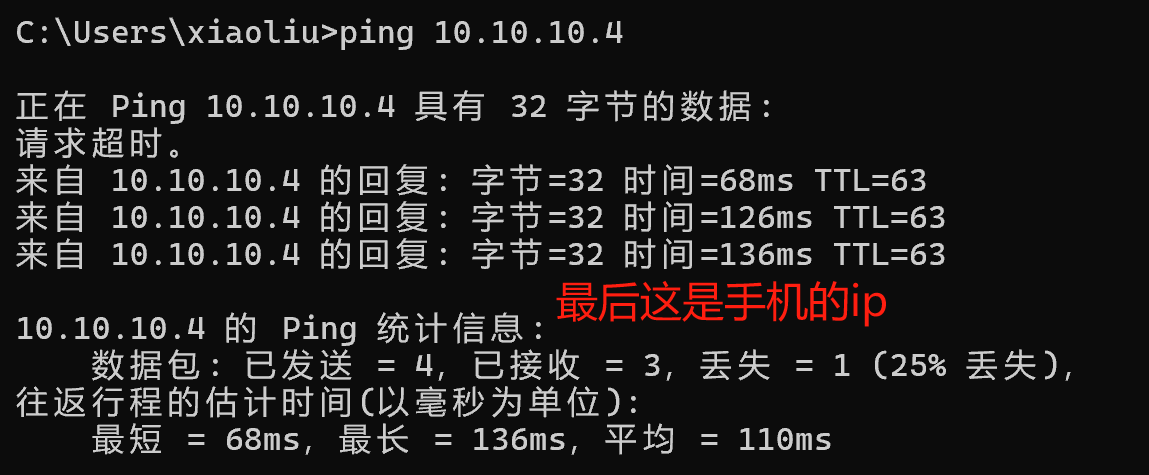基于Wireguard组网技术的内网穿透教程
1、购买服务器
这里使用的是雨云的江苏宿迁nat服务器,系统选择的是带有docker环境的ubuntu20.04
2、运行Wireguard
使用雨云自带的服务器远程连接,输入用户名和密码进入服务器
使用一下命令,创建docker容器
docker run -d \
--name=wg-easy \
-e WG_HOST=(这里输入服务器的公网IP) \
-e PASSWORD=(管理页面的密码) \
-e WG_DEFAULT_ADDRESS=10.10.10.x (默认IP地址)\
-e WG_DEFAULT_DNS=114.114.114.114 \
-e WG_ALLOWED_IPS=10.10.10.0/24 (允许连接的IP段)\
-e WG_PERSISTENT_KEEPALIVE=25 (重连间隔)\
-v ~/.wg-easy:/etc/wireguard \
-p 51820:51820/udp \
-p 51821:51821/tcp \
--cap-add=NET_ADMIN \
--cap-add=SYS_MODULE \
--sysctl="net.ipv4.conf.all.src_valid_mark=1" \
--sysctl="net.ipv4.ip_forward=1" \
--restart unless-stopped \
weejewel/wg-easy
以下是我使用的命令
docker run -d \
--name=wg-easy \
-e WG_HOST=103.40.13.68 \
-e PASSWORD=pass-1234 \
-e WG_DEFAULT_ADDRESS=10.10.10.x \
-e WG_DEFAULT_DNS=114.114.114.114 \
-e WG_ALLOWED_IPS=10.10.10.0/24 \
-e WG_PERSISTENT_KEEPALIVE=25 \
-v ~/.wg-easy:/etc/wireguard \
-p 51820:51820/udp \
-p 51821:51821/tcp \
--cap-add=NET_ADMIN \
--cap-add=SYS_MODULE \
--sysctl="net.ipv4.conf.all.src_valid_mark=1" \
--sysctl="net.ipv4.ip_forward=1" \
--restart unless-stopped \
weejewel/wg-easy
使用docker -ps查看容器是否在运行
可以看到容器已经在运行了,接下来进行下一步骤
3、配置客户端
3.1、下载 wireguard客户端
https://www.wireguard.com/install/
这个官网链接大概是无法在国内访问的,这里我提供了网盘下载
windows系统:https://url48.ctfile.com/f/42203748-1045819760-c5c0d1?p=2515
安卓系统:https://url48.ctfile.com/f/42203748-1045820141-a399de?p=2515
提取码2515
3.2、端口映射
因为使用的是nat服务器,所以要进行端口映射,进入服务器管理,NAT端口映射,分别将51820和51821映射到不同的公网端口
3.3、配置wireguard
复制内网地址51821映射的公网地址,粘贴到浏览器中,密码为创建容器时设置的密码,如我的是pass-1234
点击右上角间的 +New 创建客户端,名称随便,这里我创建了三个客户端,分别是家里的unraid,电脑,手机
3.4、客户端配置
在管理面板下载客户端配置文件
3.4.1、windows 配置
打开wireguard客户端,点击从文件导入隧道,将下载下来的配置文件导入
点击右下角的编辑,将Endpoint 的参数改成 自己的公网地址
最后点击连接,显示已连接就说明成功了
3.4.2、unraid 配置
在unraid6.3以后会有一个自带的vpn管理器,点击 IMPORT TUNNEL导入配置文件
点击"基本"显示详细信息,更改配置
最后点击应用,再点击有效
现在测试能否用windows访问10.10.10.2,可以看到现在是可以通过10.10.10.2访问家中的unraid了
3.4.3、安卓客户端配置(ios一样)
打开WireGuard,进入后点击右下角的“+”,选择扫描二维码,二维码在WireGuard管理面板中,点击二维码图标就可以打开二维码
修改配置,再点击保存就可以启用了
4、结尾
现在回到WireCuard中,能看到三个客户端的状态,每个客户端名字下方有一个ip这就是WireCuard给我们分配的虚拟ip,这样我们就将这三个设备组成了一个局域网,使用WireCuard其实是没有客户端和服务端的概念的,在这一个虚拟局域网中各个设备都可以互相访问
如果是用frp,你想访问设备的一个端口就需要创建一个隧道
但是使用WireCuard就可以访问在这个局域网下设备的每个启用的端口
4.1、最后我们来测试设备间能否ping通
可以看到设备间是可以相互ping的